W artykule przedstawimy metody dostępu do ustawień na Windows 10, Androidzie i iPhone, a także porównamy różnice w interfejsach użytkownika. Dzięki tym informacjom, każdy użytkownik będzie mógł szybko odnaleźć potrzebne opcje i skonfigurować swoje urządzenie według własnych potrzeb.
Najważniejsze informacje:- Aplikacja Ustawienia w Windows 10 znajduje się w menu Start i można do niej dotrzeć za pomocą ikony lub skrótu klawiszowego.
- Na urządzeniach z systemem Android dostęp do ustawień można uzyskać przez menu aplikacji lub funkcję szybkich ustawień.
- Na iPhone'ach aplikacja Ustawienia jest dostępna na ekranie głównym oraz poprzez wyszukiwarkę.
- Interfejsy użytkownika różnią się między Windows, Androidem i iOS, co wpływa na sposób dostępu do ustawień.
- W każdym systemie operacyjnym dostępne są różne opcje ustawień, które użytkownik może dostosować.
Jak znaleźć aplikację ustawienia w systemie Windows 10? Szybkie metody dostępu
Aplikacja Ustawienia w systemie Windows 10 jest kluczowym narzędziem do zarządzania konfiguracją systemu. Aby ją znaleźć, wystarczy skorzystać z kilku prostych metod. Najczęściej można ją zlokalizować w menu Start, gdzie znajduje się jako ikona po lewej stronie. Kliknięcie przycisku Start otwiera menu, a następnie można wybrać opcję "Ustawienia", aby uzyskać dostęp do różnych opcji konfiguracyjnych.
Inną szybką metodą na dostęp do aplikacji Ustawienia jest użycie skrótów klawiszowych. Wystarczy wcisnąć kombinację klawiszy Windows + I, co natychmiast otworzy aplikację Ustawienia bez potrzeby przeszukiwania menu Start. To bardzo wygodne dla osób, które często dokonują zmian w ustawieniach swojego systemu.
Otwieranie aplikacji ustawienia z menu Start w Windows
Aby otworzyć aplikację Ustawienia z menu Start, najpierw kliknij przycisk Start, który znajduje się w lewym dolnym rogu ekranu. Po kliknięciu otworzy się menu, w którym znajdziesz różne aplikacje i opcje. Aplikacja Ustawienia jest zazwyczaj umieszczona na górze listy lub w sekcji "Wszystkie aplikacje". Wybierz ją, aby uzyskać dostęp do różnych możliwości konfiguracji systemu.
- Menu Start jest łatwe w nawigacji i intuicyjne, co pozwala szybko znaleźć potrzebne opcje.
- Ikona Ustawienia przypomina trybik, co ułatwia jej identyfikację.
- Po otwarciu aplikacji Ustawienia, możesz dostosować wszelkie aspekty systemu, od sieci po personalizację.
Użycie skrótu klawiszowego do szybkiego dostępu do ustawień
Aby szybko uzyskać dostęp do aplikacji Ustawienia w systemie Windows 10, można skorzystać z kilku skrótów klawiszowych. Najbardziej popularnym z nich jest kombinacja klawiszy Windows + I, która natychmiast otwiera aplikację Ustawienia. To rozwiązanie jest szczególnie wygodne dla osób, które często dokonują zmian w konfiguracji swojego systemu.
Innym przydatnym skrótem jest Alt + F4, który pozwala zamknąć aktywne okno, a następnie można otworzyć Ustawienia poprzez ponowne użycie powyższego skrótu. Dzięki tym prostym metodom, użytkownicy mogą zaoszczędzić czas i szybko przejść do potrzebnych opcji, co znacznie ułatwia zarządzanie systemem.
Jak uzyskać dostęp do aplikacji ustawienia na urządzeniach Android? Proste kroki
Na urządzeniach z systemem Android, dostęp do aplikacji Ustawienia jest równie prosty. Można go uzyskać na kilka sposobów. Pierwszym z nich jest otwarcie menu aplikacji. Wystarczy przesunąć palcem w górę na ekranie głównym, aby zobaczyć wszystkie zainstalowane aplikacje. Wśród nich znajdziesz ikonę Ustawienia, która zazwyczaj wygląda jak trybik. Kliknięcie na nią przeniesie Cię do sekcji, gdzie możesz dostosować różne opcje, takie jak Wi-Fi, Bluetooth czy lokalizacja.
Drugą metodą jest korzystanie z szybkich ustawień. Aby to zrobić, wystarczy przesunąć palcem w dół z górnej krawędzi ekranu, co otworzy panel powiadomień. Tam znajdziesz ikonę zębatki, która również prowadzi do aplikacji Ustawienia. Ta metoda jest szczególnie przydatna, gdy chcesz szybko wprowadzić zmiany w ustawieniach systemowych, takich jak jasność ekranu czy połączenia sieciowe.
Znalezienie aplikacji ustawienia w menu aplikacji Android
Aby znaleźć aplikację Ustawienia w menu aplikacji Android, należy najpierw otworzyć menu aplikacji. W tym celu wystarczy przesunąć palcem w górę na ekranie głównym, co wyświetli wszystkie zainstalowane aplikacje. Wśród ikon znajdziesz ikonę Ustawienia, która zazwyczaj wygląda jak trybik. Kliknięcie na tę ikonę przeniesie cię do sekcji, gdzie możesz zarządzać różnymi ustawieniami urządzenia.
Jak korzystać z opcji szybkich ustawień na Androidzie
Opcja szybkich ustawień na Androidzie pozwala na szybki dostęp do najważniejszych funkcji systemowych. Aby ją otworzyć, wystarczy przesunąć palcem w dół z górnej krawędzi ekranu, co wyświetli panel powiadomień. W tym panelu znajdziesz ikonę zębatki, która również prowadzi do aplikacji Ustawienia. Dzięki tej funkcji możesz w prosty sposób dostosować ustawienia, takie jak Wi-Fi, Bluetooth czy jasność ekranu, bez potrzeby wchodzenia w pełne menu aplikacji.
Gdzie szukać aplikacji ustawienia na iPhone? Łatwe sposoby
Aby znaleźć aplikację Ustawienia na iPhone, wystarczy skorzystać z ekranu głównego urządzenia. Ikona Ustawienia, która wygląda jak zębatka, jest zazwyczaj umieszczona w pierwszym lub drugim rzędzie aplikacji. Wystarczy przewinąć ekran, aby ją zlokalizować. Po kliknięciu na ikonę, użytkownik ma dostęp do różnych opcji konfiguracyjnych, takich jak dźwięki, tapety, a także ustawienia konta Apple.
Innym sposobem na szybkie znalezienie aplikacji Ustawienia jest użycie funkcji wyszukiwania. Aby to zrobić, należy przesunąć palcem w dół na ekranie głównym, co otworzy pole wyszukiwania. Wystarczy wpisać „Ustawienia”, a system natychmiast wyświetli aplikację. To bardzo wygodne rozwiązanie, szczególnie gdy na ekranie głównym znajduje się wiele aplikacji, a użytkownik chce szybko dotrzeć do ustawień.
Otwieranie aplikacji ustawienia z ekranu głównego iPhone
Otwieranie aplikacji Ustawienia z ekranu głównego iPhone jest proste i szybkie. Najpierw zlokalizuj ikonę Ustawienia, która wygląda jak zębatka. Zazwyczaj znajduje się w pierwszym rzędzie aplikacji, ale może być również w folderze z innymi aplikacjami. Po jej znalezieniu, wystarczy na nią kliknąć, aby uzyskać dostęp do różnych opcji konfiguracyjnych. Dzięki temu możesz dostosować ustawienia swojego iPhone'a, takie jak połączenia, powiadomienia czy ustawienia prywatności.
Użycie wyszukiwarki do szybkiego znalezienia ustawień na iPhone
Aby szybko znaleźć aplikację Ustawienia na iPhone, można skorzystać z funkcji wyszukiwania. Wystarczy przesunąć palcem w dół na ekranie głównym, co otworzy pole wyszukiwania. Następnie wystarczy wpisać „Ustawienia”, a system wyświetli odpowiednią aplikację. Dzięki tej metodzie można błyskawicznie dotrzeć do Ustawień, nawet jeśli ikona nie znajduje się na ekranie głównym.
Czytaj więcej: Czy dzięki JavaScript można tworzyć aplikacje jednostronicowe i jak to zrobić?
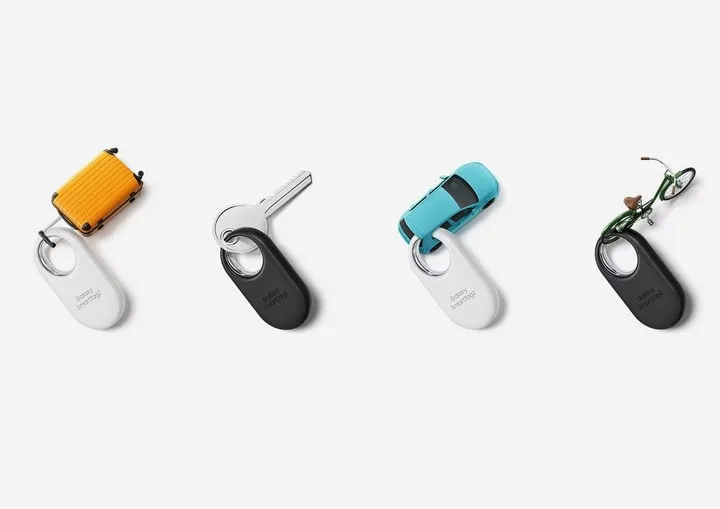
Jakie są różnice w dostępie do ustawień na różnych systemach? Kluczowe porównania
W dostępie do ustawień, różne systemy operacyjne oferują różne metody. W systemie Windows 10 użytkownicy mogą znaleźć aplikację Ustawienia w menu Start, podczas gdy na Androidzie dostęp uzyskuje się przez menu aplikacji lub szybkie ustawienia. Z kolei na iPhone'ach Ustawienia są dostępne na ekranie głównym lub poprzez funkcję wyszukiwania. Te różnice w interfejsach użytkownika wpływają na to, jak łatwo można dotrzeć do potrzebnych opcji.Każdy z systemów operacyjnych ma swoje specyficzne podejście do organizacji ustawień. Windows oferuje szeroki zakres opcji personalizacji, Android skupia się na łatwym dostępie do najważniejszych funkcji, a iOS zapewnia prosty i intuicyjny interfejs. Użytkownicy mogą więc wybierać metodę dostępu, która najlepiej odpowiada ich potrzebom i preferencjom.
| System Operacyjny | Metoda Dostępu |
|---|---|
| Windows 10 | Menu Start |
| Android | Menu aplikacji / Szybkie ustawienia |
| iOS | Ekran główny / Wyszukiwanie |
Porównanie interfejsów użytkownika w Windows, Android i iOS
Interfejsy użytkownika w systemach Windows, Android i iOS różnią się pod względem wizualnym i funkcjonalnym. W Windows 10 interfejs jest bardziej rozbudowany, z dostępem do wielu opcji w jednym miejscu. Android z kolei oferuje większą elastyczność, umożliwiając użytkownikom personalizację układu. iOS, z prostym i przejrzystym interfejsem, koncentruje się na intuicyjnej nawigacji, co ułatwia dostęp do ustawień.
Jakie ustawienia są dostępne w każdym systemie operacyjnym?
W każdym z systemów operacyjnych dostępne są różne opcje ustawień. W Windows użytkownicy mogą dostosować wszystko, od aktualizacji systemu po zarządzanie aplikacjami. Android oferuje opcje związane z połączeniami, powiadomieniami oraz zarządzaniem danymi. Na iPhone'ach użytkownicy mają dostęp do ustawień związanych z bezpieczeństwem, prywatnością oraz personalizacją urządzenia. Każdy system zatem zapewnia unikalne możliwości dostosowania, odpowiadając na różne potrzeby użytkowników.
- Windows: zarządzanie aktualizacjami, aplikacjami i personalizacją interfejsu.
- Android: ustawienia połączeń, powiadomień oraz dostosowywanie wyglądu.
- iOS: opcje związane z bezpieczeństwem, prywatnością i konfiguracją systemu.
Jak zarządzać ustawieniami na różnych urządzeniach zdalnie?
W dobie rosnącej mobilności i zdalnej pracy, zarządzanie ustawieniami urządzeń zdalnie staje się coraz bardziej istotne. Dzięki aplikacjom takim jak TeamViewer czy AnyDesk, użytkownicy mogą zdalnie uzyskiwać dostęp do ustawień swoich komputerów i urządzeń mobilnych, co pozwala na szybką pomoc techniczną lub dostosowanie konfiguracji bez fizycznej obecności przy urządzeniu. To nie tylko oszczędza czas, ale także zwiększa efektywność w rozwiązywaniu problemów.
Warto również zwrócić uwagę na przyszłe trendy, takie jak automatyzacja ustawień za pomocą asystentów głosowych, takich jak Google Assistant czy Siri. Użytkownicy mogą wprowadzać zmiany w ustawieniach, korzystając z poleceń głosowych, co znacząco ułatwia dostęp do opcji konfiguracyjnych, zwłaszcza w sytuacjach, gdy ręczne dostosowanie jest niewygodne. W miarę jak technologia się rozwija, zdalne zarządzanie ustawieniami stanie się jeszcze bardziej intuicyjne i dostępne dla każdego użytkownika.